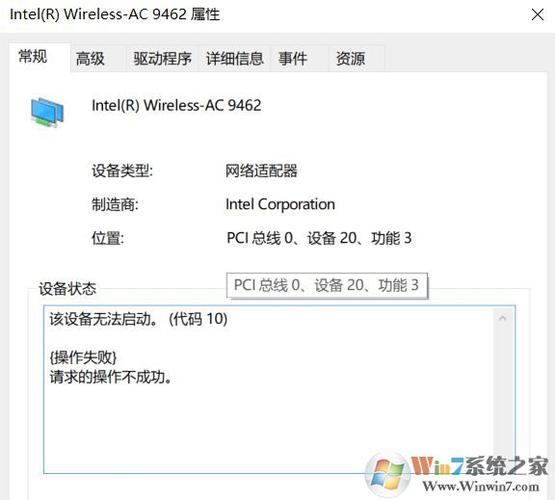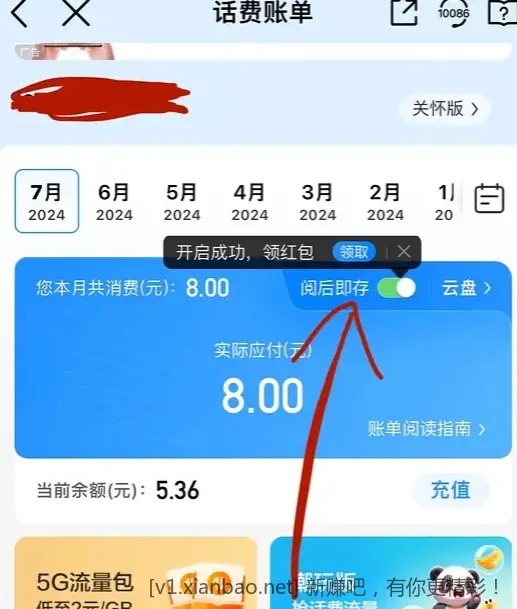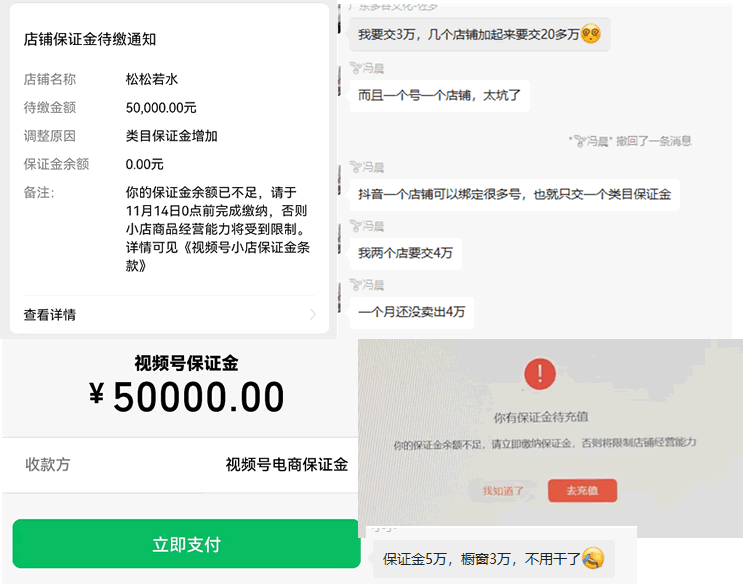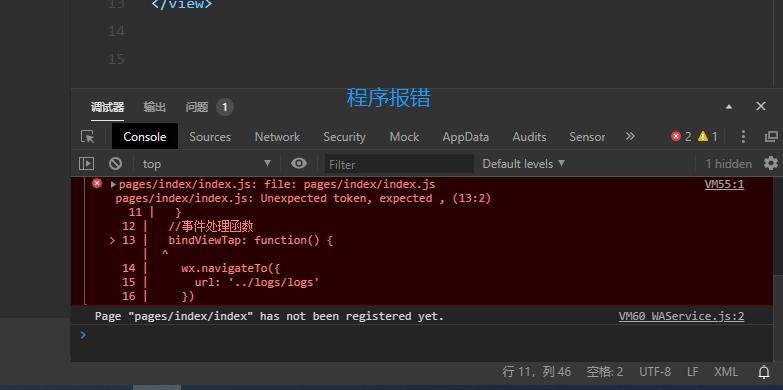本文介绍了如何在Linux系统中修改、添加和删除SSH主机用户名,包括使用命令行工具和配置文件的方法。
在本文中,我们将讨论如何修改、添加和删除SSH主机用户名,SSH(Secure Shell)是一种加密的网络传输协议,用于在不安全的网络中安全地执行命令和数据传输,SSH主机用户名是在连接到远程服务器时使用的标识符,它允许用户访问特定的服务器资源。
1. 修改SSH主机用户名

要修改SSH主机用户名,您需要执行以下步骤:
1、登录到远程服务器,使用SSH客户端(如PuTTY或OpenSSH)连接到远程服务器,输入您的用户名和密码,然后按Enter键。
2、更改用户名,在远程服务器上,打开终端并输入以下命令以更改用户名:
sudo usermod -l 新用户名 旧用户名将“新用户名”替换为您要设置的新用户名,将“旧用户名”替换为当前使用的用户名,要将用户名从“john”更改为“jane”,请输入:
sudo usermod -l jane john3、更新系统文件,输入以下命令以更新系统文件:
sudo systemctl restart sshd4、测试新用户名,使用新用户名重新连接到远程服务器,确保您可以正常访问服务器资源。
2. 添加SSH主机用户名
要添加新的SSH主机用户名,您需要执行以下步骤:

1、创建新用户,在远程服务器上,打开终端并输入以下命令以创建新用户:
sudo adduser 新用户名将“新用户名”替换为您要创建的新用户名,要创建一个名为“alice”的新用户,请输入:
sudo adduser alice2、为新用户设置密码,按照提示为新用户设置密码,完成后,您将看到一条消息,表示密码已成功设置。
3、将新用户添加到/etc/ssh/sshd_config文件中,使用文本编辑器打开/etc/ssh/sshd_config文件,使用nano编辑器,输入以下命令:
sudo nano /etc/ssh/sshd_config4、在文件末尾添加以下行,以允许新用户通过SSH连接到服务器:
AllowUsers 新用户名将“新用户名”替换为您刚刚创建的新用户名,要将“alice”添加到允许列表中,请输入:
AllowUsers alice5、保存并关闭文件,按Ctrl + X,然后按Y,最后按Enter键以保存更改并退出nano编辑器。
6、重启SSH服务,输入以下命令以重启SSH服务:

7、测试新用户,使用新用户名尝试连接到远程服务器,确保您可以正常访问服务器资源。
3. 删除SSH主机用户名
要删除SSH主机用户名,您需要执行以下步骤:
1、登录到远程服务器,使用SSH客户端(如PuTTY或OpenSSH)连接到远程服务器,输入您的用户名和密码,然后按Enter键。
2、删除用户,在远程服务器上,打开终端并输入以下命令以删除用户:
sudo deluser 用户名将“用户名”替换为要删除的用户的用户名,要删除名为“bob”的用户,请输入:
sudo deluser bob3、确认删除,系统会提示您确认是否要删除用户及其主目录,输入“y”并按Enter键以确认删除,如果需要删除用户的电子邮件和其他相关数据,请输入“y”,否则,输入“n”,要删除用户的主目录和电子邮件,请输入:
sudo deluser --remove-home bob y n y y y y y y y y y y y y y y y y y y y y y y y y y y y y y y y y y y y y y y y y y y y y y y y y y y y y y y y y y y y y y y y y y y y y y y y y y y y y y y y y y y y y yyyyyyyyyyyyyyyyyyyyyyyyyyyyyyyyyyyyyyyyyyyyyyyyyyyyyyyyyyyyyyyyyyyyyyyyyyyyyyyyyyyyyyyyyyyyyyyyy